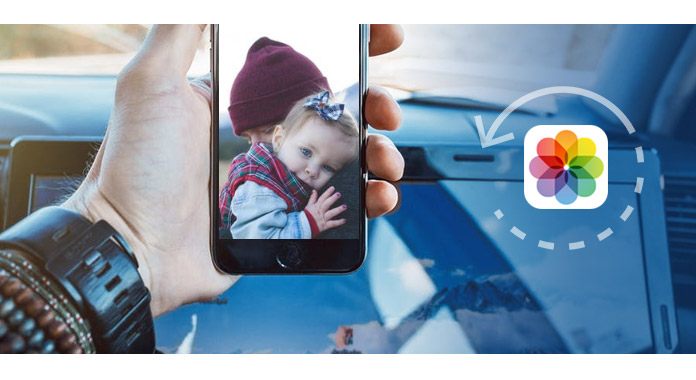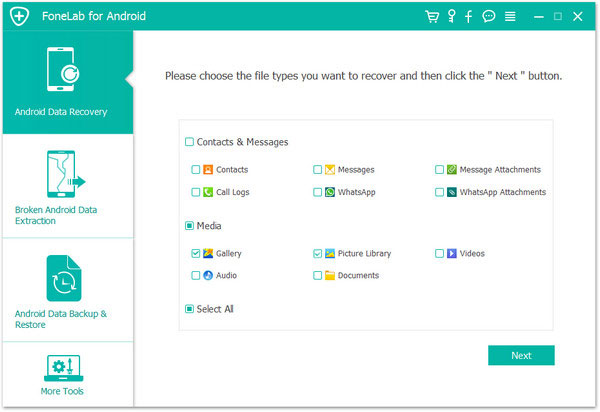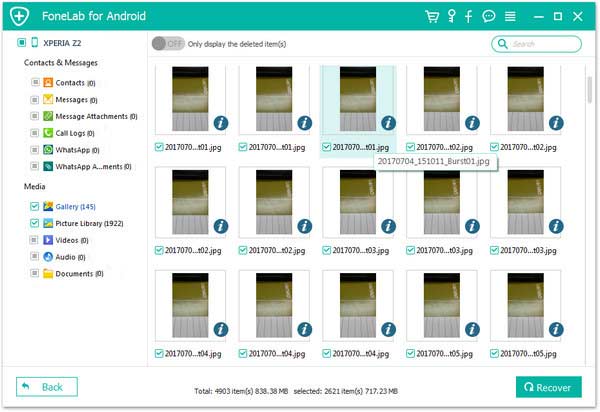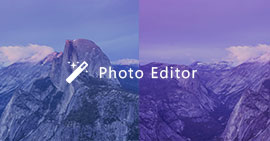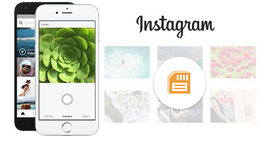5 τρόποι ανάκτησης διαγραμμένων εικόνων Φωτογραφίες από iPhone / Android / Υπολογιστή
"Μπορούν να ανακτηθούν διαγραμμένες εικόνες από το Samsung Galaxy S5 μου; Έχω διαγράψει κατά λάθος χθες και δεν κάνω καμία λειτουργία στο τηλέφωνό μου. Παρεμπιπτόντως, οι εικόνες αποθηκεύονται στην κάρτα SD μου."
"Τι κακή τύχη! Έχω διαγράψει κατά λάθος ένα αρχείο με συνολικά 235 εικόνες στον υπολογιστή μου των Windows 10. Υπάρχει κάποια εφαρμογή που μπορεί να με βοηθήσει να ανακτήσω τις διαγραμμένες εικόνες; Σημαίνουν πολλά για μένα."
"Έχω διαγράψει όλα τα δεδομένα στο παλιό μου iPhone 5 για να αποκτήσω το νέο iPhone 8. Αλλά βρίσκω ότι υπήρχαν κάποιες σημαντικές εικόνες στο παλιό iPhone 5. Πώς μπορώ να ανακτήσω τις διαγραμμένες εικόνες; Έκανα το αντίγραφο ασφαλείας του iTunes, αλλά δεν είμαι σίγουρος εάν οι εικόνες βρίσκονται στο αντίγραφο ασφαλείας στο iTunes. "
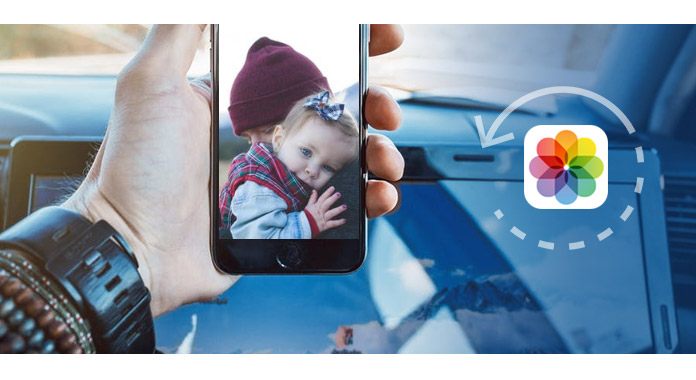
Οι φωτογραφίες και οι φωτογραφίες είναι οι ζωντανές αναπαραστάσεις της ευτυχισμένης στιγμής ή των εντυπωσιακών στιγμών στη ζωή. Ωστόσο, όταν διαγράψατε κατά λάθος τις εικόνες από το τηλέφωνο ή τον υπολογιστή σας, θα το αισθάνεστε πόνο. Όμως όχι πανικό. Αυτή η ανάρτηση επικεντρώνεται στην εμφάνιση των τρόπων που θα σας βοηθήσουν να ανακτήσετε τις διαγραμμένες εικόνες και φωτογραφίες από τηλέφωνο Android, iPhone και υπολογιστή.
Μέρος 1. Ανάκτηση διαγραμμένων εικόνων από τηλέφωνο Android και κάρτα SD
Εάν διαγράψατε την εικόνα σας στο τηλέφωνό σας Android όπως Samsung, HTC, LG κ.λπ., θα μπορούσατε να βρείτε πίσω τις διαγραμμένες εικόνες με Android Ανάκτηση Δεδομένων.
Android Ανάκτηση Δεδομένων
- Ανάκτηση διαγραμμένης εικόνας από Samsung, HTC, LG κ.λπ.
- Ανάκτηση διαγραμμένων φωτογραφιών από κάρτα SD.
- Αποκτήστε τις διαγραμμένες επαφές, μηνύματα, έγγραφο κ.λπ.
- Βρείτε πίσω τις διαγραμμένες εικόνες από την εφαρμογή όπως το Facebook, το WhatsApp κ.λπ.
1 Συνδέστε το τηλέφωνο Android με τον υπολογιστή
Εκτελέστε αυτήν την εφαρμογή στον υπολογιστή σας, κάντε κλικ στην επιλογή "Ανάκτηση δεδομένων Android" και συνδέστε το τηλέφωνο Android με υπολογιστή.

2 Ενεργοποίηση εντοπισμού σφαλμάτων USB
Για τη διαχείριση του τηλεφώνου σας Android σε υπολογιστή, πρέπει πρώτα να ενεργοποιήσετε το σφάλμα USB στο τηλέφωνό σας.

3 Σάρωση εικόνων και φωτογραφιών
Στην αναδυόμενη διεπαφή, επιλέξτε τα δεδομένα που θέλετε να ανακτήσετε, εδώ πρέπει να επιλέξετε το σημάδι "Συλλογή" και "Βιβλιοθήκη εικόνων" και να κάνετε κλικ στο "Επόμενο" για να σαρώσετε τις εικόνες στο τηλέφωνό σας Android και στην κάρτα SD με τη μορφή κάμερας, στιγμιότυπα οθόνης και εφαρμογή εικόνες.
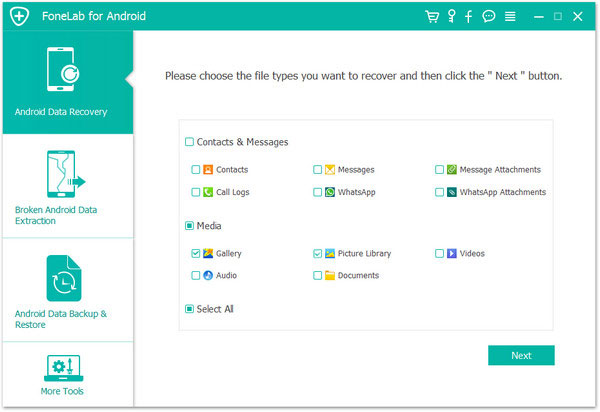
4 Ανάκτηση των διαγραμμένων εικόνων
Αφού ολοκληρωθεί η σάρωση, θα μπορούσατε να κάνετε κλικ στο "Gallery" ή στο "Βιβλιοθήκη εικόνων" για προεπισκόπηση των διαγραμμένων στοιχείων. Επιλέξτε τις διαγραμμένες φωτογραφίες και κάντε κλικ στην επιλογή "Ανάκτηση" για να αποθηκεύσετε τις διαγραμμένες εικόνες στον υπολογιστή σας.
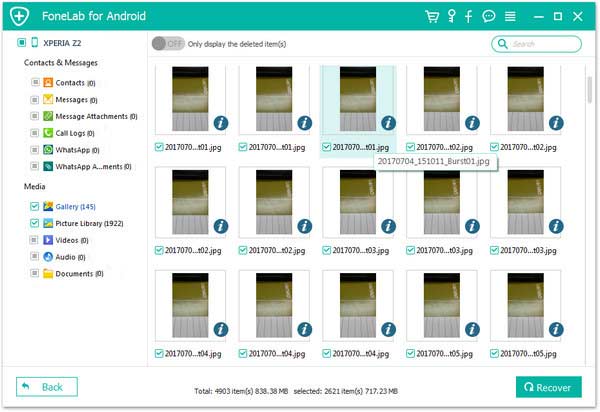
Μέρος 2. Ανάκτηση διαγραμμένων εικόνων από το iPhone
Εάν είστε οι θαυμαστές του iPhone, τότε μπορείτε να ακολουθήσετε τους παρακάτω τρόπους για να βρείτε πίσω τις διαγραμμένες εικόνες και φωτογραφίες από το iPhone σας. Στην ακόλουθη περιγραφή, θα μπορούσατε να χρησιμοποιήσετε Αποκατάσταση στοιχείων iPhone για να σας βοηθήσω.
Αποκατάσταση στοιχείων iPhone για Mac
- Ανάκτηση διαγραμμένων φωτογραφιών και εικόνων από iPhone, iPad και iPod.
- Ανακτήστε τις διαγραμμένες εικόνες από το αντίγραφο ασφαλείας iTunes και iCloud.
- Βρείτε τις διαγραμμένες επαφές, τα μηνύματα κειμένου, το αρχείο καταγραφής κλήσεων κ.λπ.
- Λάβετε τις χαμένες φωτογραφίες από την εφαρμογή όπως το Facebook, το WhatsApp κ.λπ.
Ανακτήστε τις διαγραμμένες εικόνες από το iPhone iPad iPod απευθείας
Εάν δεν δημιουργήσετε αντίγραφα ασφαλείας, τότε πρέπει να ανακτήσετε τις διαγραμμένες εικόνες από τη συσκευή iOS απευθείας με αυτήν την εφαρμογή.
1Εκτελέστε αυτό το πρόγραμμα στον υπολογιστή σας και επιλέξτε "iPhone Data Recovery". Συνδέστε το iPhone σε υπολογιστή με το καλώδιο USB.
(Δεν μπορείτε να βρείτε το iPhone σας; Ελέγξτε για να δείτε εάν Το πρόγραμμα οδήγησης USB iPhone είναι απενεργοποιημένο.)
2Μετά τη σύνδεση, κάντε κλικ στο "Έναρξη σάρωσης" για να σαρώσετε το iPhone σας.
3Αφού ολοκληρωθεί η διαδικασία σάρωσης, μπορείτε να κάνετε προεπισκόπηση όλων των τύπων δεδομένων στο iPhone σας που παρατίθενται στην αριστερή γραμμή. Κάντε κλικ στον τύπο δεδομένων για προεπισκόπηση, επιλέξτε τις φωτογραφίες και κάντε κλικ στην επιλογή "Ανάκτηση" για εξαγωγή των διαγραμμένων εικόνων στον υπολογιστή σας.
Προβολή και επαναφορά διαγραμμένων εικόνων από το αντίγραφο ασφαλείας του iTunes
Εάν έχετε δημιουργήσει αντίγραφα ασφαλείας του iPhone σας iTunes με τον υπολογιστή, τότε τώρα θα μπορούσατε να επαναφέρετε τις εικόνες και άλλα δεδομένα ταυτόχρονα στο iPhone σας.
Συμβουλές
1. Πρέπει να εκτελέσετε την ανάκτηση στον υπολογιστή στον οποίο έχετε δημιουργήσει αντίγραφα ασφαλείας του iTunes για το iPhone σας.
2. Εικόνες και άλλα δεδομένα όπως επαφές, τα μηνύματα κειμένου θα αποκατασταθούν σε μία στιγμή και διαγράψτε όλα τα δεδομένα στο iPhone σας αυτήν τη στιγμή.
1Εξακολουθήστε να εκτελείτε το iPhone Data Recovery στον υπολογιστή σας, επιλέξτε "iPhone Data Recovery" και κάντε κλικ στο "Recover from iTunes Backup File".
2Επιλέξτε το αντίγραφο ασφαλείας του iTunes σε αυτόν τον υπολογιστή που περιέχει τις εικόνες που διαγράψατε. Κάντε κλικ στο "Έναρξη σάρωσης" για να σαρώσετε το αντίγραφο ασφαλείας του iTunes.
3Αφού ολοκληρωθεί η σάρωση, επιλέξτε τον τύπο δεδομένων για προεπισκόπηση, επιλέξτε τις εικόνες και κάντε κλικ στο "Ανάκτηση" για να αποθηκεύσετε τις εικόνες στον υπολογιστή σας.
Προβολή και ανάκτηση διαγραμμένων φωτογραφιών από το αντίγραφο ασφαλείας iCloud
Εάν το iPhone σας δεν είναι στη διάθεσή σας, αλλά δημιουργήσατε αντίγραφα ασφαλείας iCloud πριν χάσετε τις εικόνες, τότε θα μπορούσατε να ανακτήσετε τις διαγραμμένες φωτογραφίες από το iCloud, ακόμα μέσω της ανάκτησης δεδομένων iPhone.
1Εκτελέστε την ανάκτηση δεδομένων iPhone στον υπολογιστή σας, επιλέξτε "Ανάκτηση δεδομένων iPhone", κάντε κλικ στην επιλογή "Ανάκτηση από το αρχείο αντιγράφου ασφαλείας iCloud"> Συνδεθείτε στον λογαριασμό σας iCloud. (Ο λογαριασμός iCloud ξεχάστηκε; Απλά αλλαγή λογαριασμού iCloud εδώ.)
2Μετά την υπογραφή, θα βρείτε όλα τα αντίγραφα ασφαλείας στον λογαριασμό iCloud, επιλέξτε αυτόν που θέλετε να βρείτε τις διαγραμμένες εικόνες, κάντε κλικ στο «Λήψη», επιλέξτε «Κάμερα φωτογραφιών», «Βιβλιοθήκη φωτογραφιών» και «Φωτογραφίες εφαρμογών» και κάντε κλικ στο «Επόμενο "για σάρωση και λήψη των εικόνων στο αντίγραφο ασφαλείας iCloud.
3Μετά την επιτυχή σάρωση, κάντε προεπισκόπηση των εικόνων και επιλέξτε και κάντε κλικ στην επιλογή "Ανάκτηση" για να αποθηκεύσετε τις διαγραμμένες εικόνες στο iPhone από το iCloud στον υπολογιστή.
Μέρος 3. Επιστρέψτε τις διαγραμμένες φωτογραφίες από τον υπολογιστή
Εάν μόλις διαγράψατε τις εικόνες από τον υπολογιστή χρησιμοποιώντας μόνο το πλήκτρο "Διαγραφή", τότε θα μπορούσατε να βρείτε πίσω τις διαγραμμένες εικόνες από τον Κάδο Ανακύκλωσης των Windows. Κάντε διπλό κλικ στον Κάδο Ανακύκλωσης για να το ανοίξετε, βρείτε τις εικόνες που θέλετε να ανακτήσετε, επιλέξτε και κάντε δεξί κλικ στο ποντίκι για να επιλέξετε "Επαναφορά" για να ανακτήσετε τις εικόνες στον αρχικό του προορισμό.
Εάν διαγράψατε τις εικόνες για πάντα, τότε πρέπει να χρησιμοποιήσετε το εργαλείο τρίτου μέρους για να σας βοηθήσουμε να τις ανακτήσετε. Εδώ παίρνουμε την Aiseesoft Ανάκτηση δεδομένων, ως παράδειγμα για να σας δείξει πώς να ανακτήσετε τις διαγραμμένες, μορφοποιημένες ή απρόσιτες εικόνες από τον σκληρό δίσκο και πολλές αφαιρούμενες συσκευές αποθήκευσης.
1Πραγματοποιήστε λήψη και εγκατάσταση αυτού του λογισμικού ανάκτησης δεδομένων στον υπολογιστή σας. Επιλέξτε τον τύπο δεδομένων ως εικόνα και θέση σκληρού δίσκου για σάρωση των διαγραμμένων εικόνων στον υπολογιστή σας.
2Μετά τη γρήγορη σάρωση, θα εμφανιστούν όλες οι φωτογραφίες και άλλα δεδομένα. Μπορείτε να χρησιμοποιήσετε τη λειτουργία "Φίλτρο" για να βρείτε γρήγορα τις διαγραμμένες φωτογραφίες σας.
3Επιλέξτε τις εικόνες και κάντε κλικ στο "Ανάκτηση" για να αποθηκεύσετε τις διαγραμμένες εικόνες στον υπολογιστή σας.
Συμπέρασμα: Οι παραπάνω τρόποι στοχεύουν να σας βοηθήσουν να ανακτήσετε τις διαγραμμένες εικόνες από τον εσωτερικό χώρο αποθήκευσης τηλεφώνου Android και την κάρτα SD, το iPhone και τον υπολογιστή. Για να αποφύγετε την απώλεια εικόνας την επόμενη φορά, είχατε καλύτερα εφεδρικές φωτογραφίες συχνά.
Τι γνώμη έχετε για αυτό το post;
Έξοχα
Βαθμολογία: 4.8 / 5 (βάσει ψήφων 164)